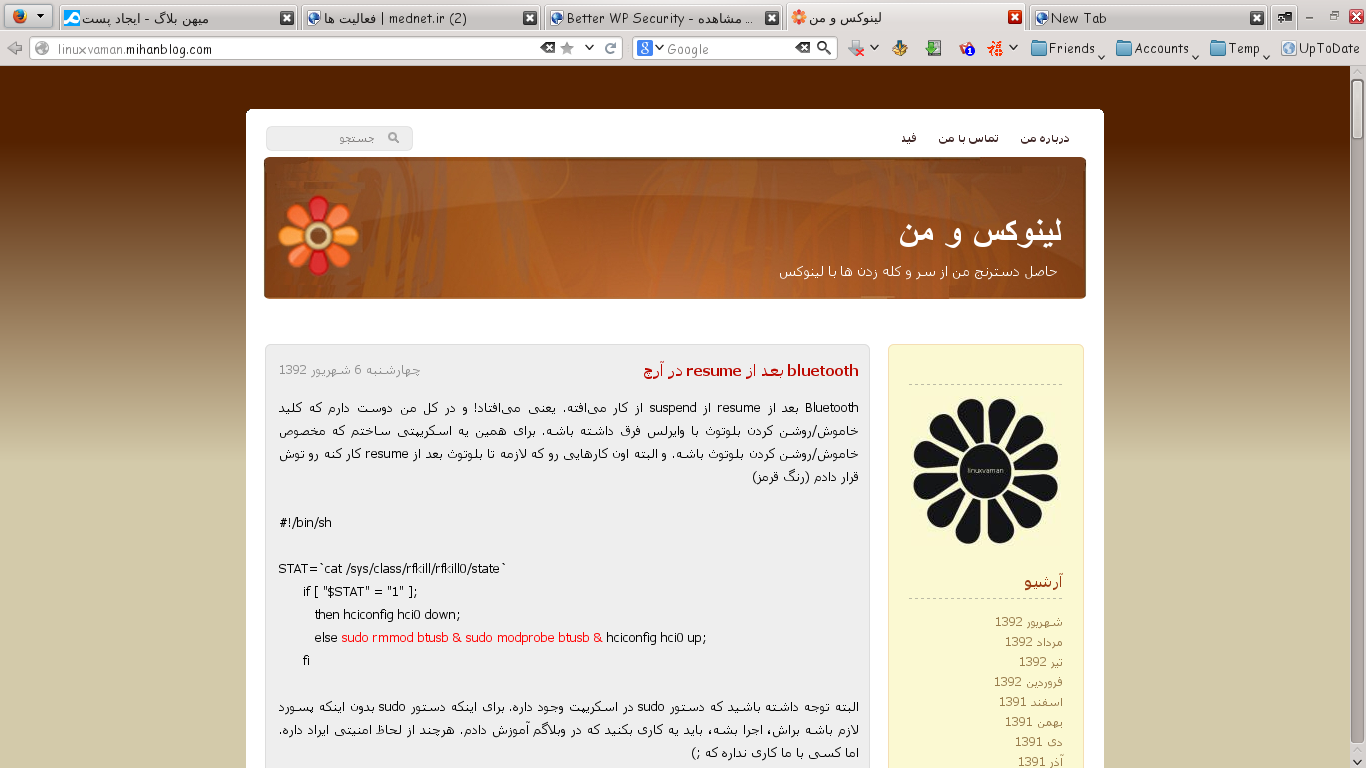فایرفاکس مرورگر خوبیه. و صدها افزونه ی کاربردی داره. اما یکی از افزونه های کاربردی که برای دانلود کردن استفاده میشه DownThemAll هست. این افزونه توی لینوکس میتونه خیلی مفید باشه. اما برای استفاده از اون باید فایرفاکس در حال اجرا باشه. که اگه فایرفاکس شما خیلی شلوغ پلوغ باشه و کلی بوکمارک و غیره بهش اضافه کرده باشین هم خیلی طول میکشه بالا بیاد هم خیلی دلچسب نیست. برای اینکه بتونیم از این افزونه راحت تر و کاربردی تر برای دانلودهامون استفاده کنیم، یه حقه میشه زد!
ما یه پروفایل جدید برای فایرفاکس ایجاد میکنیم و اسمش رو مثلا میذاریم downloads:
firefox -P
حالا یک فایرفاکس خالی و تازه در کنار فایرفاکس اصلی داریم. افزونه ی DownThemAll رو توی این فایرفاکس نصب میکنیم. و اگه مثل من دوست ندارید Tab ها رو ببینید افزونه ی Hide Tab bar with one tab رو هم نصب کنید.
برید توی تنظیمات فایرفاکس جدیده و این آدرس رو بعنوان home page قرار بدید: chrome://dta/content/dta/manager.xul
حالا با این دستور میتونید فایرفاکس جدید رو باز کنید:
firefox -p "downloads" -no-remote
با این دستور فایرفاکسی باز میشه که پنجره ی اصلیش DownThemAll هست. و شما میتونید آیکن های اضافی رو هم حذف کنید تا ساده تر بشه. میتونید این دستور رو به عنوان یک برنامه ی جدا در منوی برنامههاتون قرار بدید.
تصویر بالا تصویر دسکتاپ منه که فایرفاکس با پروفایل Downloads باز شده و افزونه DownThemAll رو باز کرده. و همه ی اتفاقات جدا از فایرفاکس اصلی اتفاق می افته.
نکته ای که هست اینه که فایرفاکس اصلی رو هم میتونید همزمان باز کنید و استفاده کنید.